पिन डालने के लिए डेटा स्रोत का उपयोग करें
आप मानचित्र नियंत्रण में मौजूदा डेटा वाली तालिका लोड कर सकते हैं. तब नियंत्रण आपकी तालिका में प्रत्येक पंक्ति को मानचित्र पिन के रूप में प्लॉट करेगा.
पूर्वावश्यकताएँ
- एक कैनवस ऐप बनाएं और यह सुनिश्चित करें कि यह भू-स्थानिक पूर्वापेक्षाएं से मिलता है.
- अपने ऐप में, मैप दर्ज करें.
एक्सेल वर्कबुक से पिन डेटा जोड़ें
आपके डेटा स्रोत में निम्न कॉलम वाली एक नामित तालिका होनी चाहिए, जिसे बाद में नियंत्रण के उन्नत फलक में संबंधित प्रॉपर्टी में मैप किया जाना चाहिए.
| स्तंभ का विवरण | गुण के मानचित्र | आवश्य |
|---|---|---|
| पिन के लिए लेबल | ItemsLabels | आवश्य |
| पिन का देशांतर | ItemsLongitudes | आवश्य |
| पिन का अक्षांश | ItemsLatitudes | आवश्य |
| पिन का रंग | ItemsColors | वैकल्पिक |
| पिन के लिए आइकन | ItemsIcons | वैकल्पिक |
रंग फ़ील्ड किसी भी CSS स्ट्रिंग को स्वीकार करता है, जैसा कि रंग गणन और ColorFade, ColorValue और RGBA फ़ंक्शंस में परिभाषित किया गया है। Power Apps
आप छवि टेम्पलेट की सूची विषय में वर्णित आइकन को अपने आइकन के रूप में उपयोग कर सकते हैं.
निम्नलिखित एक्सेल टेबल आवश्यक कॉलम दिखाती है:
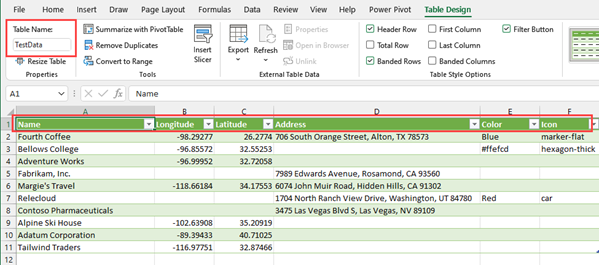
आप इस कार्यक्षमता का परीक्षण करने के लिए निम्न नमूना डेटा की प्रतिलिपि बना सकते हैं:
| नाम | रेखांश | अक्षांश | रंग | Icon |
|---|---|---|---|---|
| चौथा कॉफी (नमूना) | -98.29277 | 26.2774 | ब्लू | marker-flat |
| Litware, Inc. (नमूना) | -96.85572 | 32.55253 | #ffefcd | hexagon-thick |
| एडवेंचर वर्क्स (नमूना) | -96.99952 | 32.72058 | कार | |
| Fabrikam, Inc. (नमूना) | -118.30746 | 34.86543 | ||
| ब्लू यॉन्डर एयरलाइन्स (नमूना) | -118.66184 | 34.17553 | ||
| सिटी पावर एंड लाइट (नमूना) | -113.46184 | 37.15363 | ||
| रैना फ़ार्मास्यूटिकल्स (नमूना) | -80.26711 | 40.19918 | ||
| अल्पाइन स्की हाउस (नमूना) | -102.63908 | 35.20919 | ||
| एक डेटा कॉर्पोरेशन (नमूना) | -89.39433 | 40.71025 | ||
| कोहो वाइनरी (नमूना) | -116.97751 | 32.87466 |
तालिका को एक नए डेटा स्रोत में कॉपी और पेस्ट करें. इस उदाहरण में, हम Excel वर्कबुक का उपयोग कर रहे हैं.
सेल्स में से एक को चुनें, और फिर रिबन में होम टैब पर, तालिका के रूप में फॉर्मैट करें चुनें और किसी भी शैली को, और उसके बाद ठीक है को चुनें.

उस तालिका चुनें, और फिर रिबन पर तालिका डिज़ाइन टैब पर जाएं. तालिका का नाम में तालिका के लिए एक नाम दर्ज करें:, उदाहरण के लिए TestData.
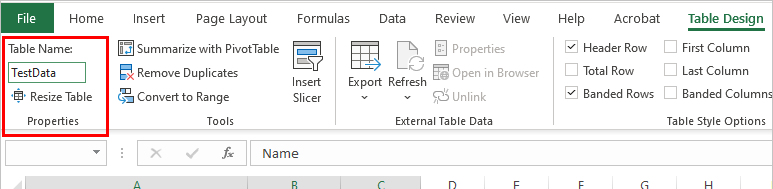
वर्कबुक सहेजें.
Power Apps में एक नया अनुप्रयोग खोलें या बनाएं और मानचित्र नियंत्रण सम्मिलित करें.
प्रॉपर्टीज फलक पर, स्थान(आइटम) फ़ील्ड का चयन करें और फिर एक्सेल खोजें और एक्सेल से आयात करें का चयन करें.

Excel वर्कबुक को खोजें और फिर खोलें को चुनें. उस तालिका को जिसमें जानकारी है, TestData, और फिर कनेक्ट करें को चुनें.
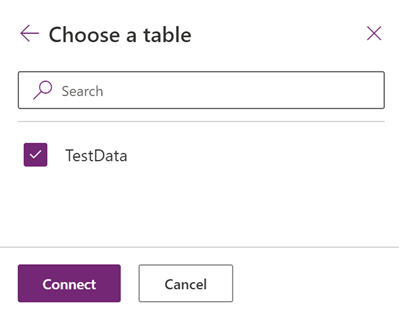
गुण फलक पर, उन्नत टैब पर जाएं और अधिक विकल्पों का चयन करें.
निम्नलिखित गुण सेट करें:
- ItemsLabels के रूप में "नाम"
- "अक्षांश" के रूप में ItemsLatitudes
- "देशांतर" के रूप में ItemsLongitudes
- (वैकल्पिक) आइटम रंग के रूप में "रंग"
- (वैकल्पिक) ItemsIcons के रूप में "प्रतीक"
मानचित्र नियंत्रण अब तालिका में प्रत्येक पंक्ति को एक पिन के रूप में दिखाएगा, जिसे इसके नाम के साथ लेबल किया गया है, जैसा कि एक्सेल तालिका में परिभाषित है और दिए गए आइकन और रंगों का उपयोग कर रहा है. यदि कोई आइकन या रंग प्रदान नहीं किया गया है, तो नियंत्रण डिफ़ॉल्ट आइकन और रंग का उपयोग करेगा.
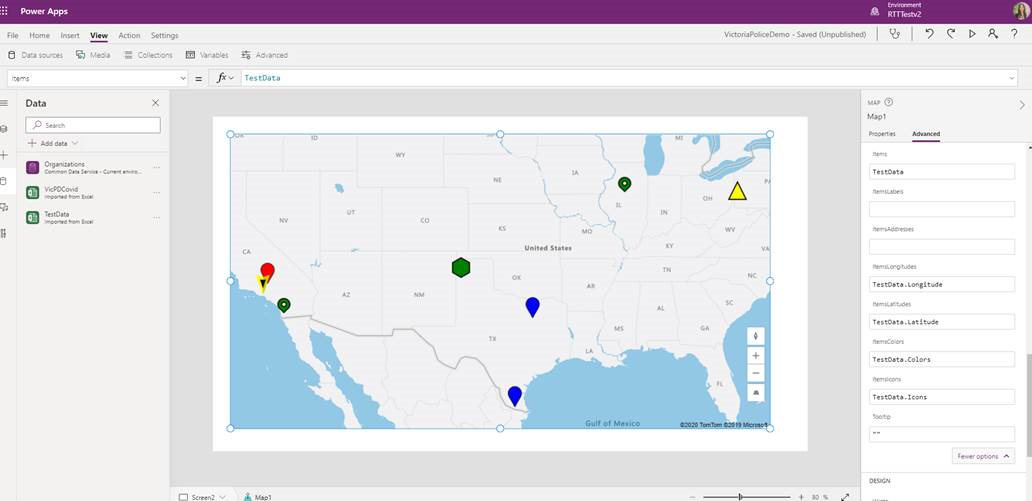
नोट
प्रत्येक मानचित्र नियंत्रण अक्षांश या देशांतर से 5000 पिन और पतों से 50 पिन प्रदर्शित कर सकता है। पतों के लिए पिन सीमा कम है क्योंकि मानचित्र को उन्हें प्रदर्शित करने के लिए इन पतों को अक्षांश या देशांतर में जियोकोड करने की आवश्यकता होती है। हम अनुशंसा करते हैं कि जहां संभव हो पतों का उपयोग न करें। आप जियोकोडेड पतों को वापस अपने डेटा स्रोत पर सहेज सकते हैं।
जब अक्षांश या देशांतर दोनों और एक ही पिन के लिए एक पता दिया जाता है, तो मानचित्र नियंत्रण पते को जियोकोड करने से बचने के लिए अक्षांश या देशांतर का उपयोग करने को प्राथमिकता देगा।
जियोकोडेड पते को मानचित्र नियंत्रण से डेटा स्रोत में सहेजें
हर बार मानचित्र नियंत्रण लॉन्च होने पर पते के समान सेट को जियोकोडिंग से बचने के लिए, आप जियोकोडेड पते को मूल डेटा स्रोत पर वापस सहेज सकते हैं, जैसे कि जब नक्शा फिर से लॉन्च होता है, तो यह पते को फिर से जियोकोडिंग करने के बजाय अक्षांश और देशांतर का उपयोग करेगा.
ऐसा करने के लिए, निम्न सूत्र के साथ जियोकोडेड पते को मूल डेटा स्रोत पर वापस सहेजने के लिए एक बटन जोड़ें:
ForAll(Map1.GeocodedItems, Patch(Accounts1, LookUp(Accounts1, ThisRecord.Address = Address && ThisRecord.Name = Label), {Latitude: Latitude, Longitude: Longitude }))

अन्य इंटरैक्टिव मैप सुविधाएं
- पिन से जानकारी कार्ड जोड़ें
- वेपॉइंट के बीच मार्ग दिखाएँ
- मानचित्रों पर आकृतियाँ बनाएँ और सम्मिलित करें
अन्य भू-स्थानिक नियंत्रण
आपके द्वारा टाइप किए गए डायनेमिक पता सुझावों को देखने के लिए, पता इनपुट नियंत्रण को देखें.
नोट
क्या आप हमें अपनी दस्तावेज़ीकरण भाषा वरीयताओं के बारे में बता सकते हैं? एक छोटा सर्वेक्षण पूरा करें. (कृपया ध्यान दें कि यह सर्वेक्षण अंग्रेज़ी में है)
सर्वेक्षण में लगभग सात मिनट लगेंगे. कोई भी व्यक्तिगत डेटा एकत्र नहीं किया जाता है (गोपनीयता कथन).
प्रतिक्रिया
जल्द आ रहा है: 2024 के दौरान हम सामग्री के लिए फीडबैक तंत्र के रूप में GitHub मुद्दों को चरणबद्ध तरीके से समाप्त कर देंगे और इसे एक नई फीडबैक प्रणाली से बदल देंगे. अधिक जानकारी के लिए, देखें: https://aka.ms/ContentUserFeedback.
के लिए प्रतिक्रिया सबमिट करें और देखें